Pi-Kamera

Viele Projekte mit dem Raspberry Pi nutzen ein Kameramodul.
Dieses Einsteigerprojekt zeigt, wie du eine Kamera anschließt, damit dein Pi Videos und Fotos aufnehmen kann.
Schritt 1: Erde dich
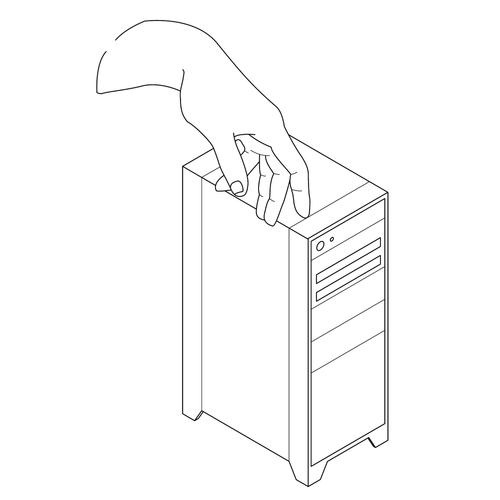
Wenn dein Raspberry Pi Kameramodul ankommt, ist es in einen antistatischen ESD-Beutel verpackt. Beim Auspacken gibt es eine kleine Wahrscheinlichkeit, dass die statische Ladung deines Körpers das neue Kameramodul beschädigen könnte, darum erde dich, indem du einen Heizkörper oder ein Computergehäuse aus Metall berührst.
Schritt 2: Schließe die Kamera an
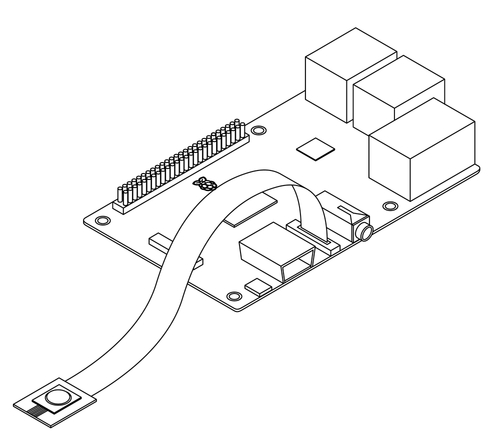
Verbinde das lange Flachbandkabel, das aus dem Kameramodul kommt, mit dem Raspberry Pi; du solltest erst die richtige Buchse zwischen den HDMI- und Ethernet-Anschlüssen des Pi suchen.
Sorge dafür, dass die glänzenden Stecker zum HDMI-Port ausgerichtet sind.
Sichere das Flachbandkabel, indem du die schwarze Kunststoffverriegelung am Stecker hochziehst, das Kabel einsteckst und dann die Verriegelung wieder nach unten schiebst. Das Kabel sollte nun gut sitzen.
Schritt 3: Aktiviere die Kamera
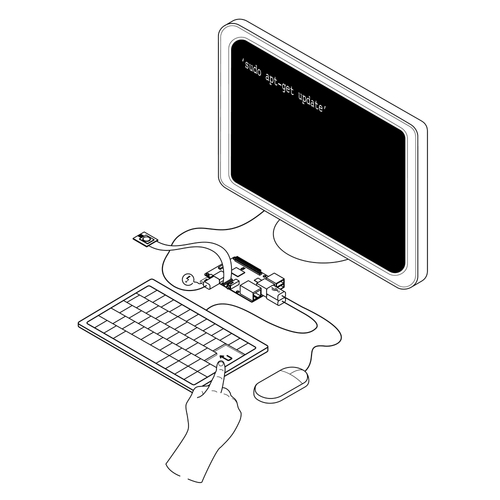
Öffne das Terminal des Pi und tippe:
sudo apt-get update
Drücke Eingabe, dann tippe:
sudo apt-get upgrade
Drücke wieder Eingabe.
Wähle im Dropdown-Menü in der Ecke oben rechts auf dem Monitor Preferences, dann Raspberry Pi Configuration.
Im Fenster, das sich öffnet, wähle den Interfaces-Reiter und setze einen Haken, sodass das Camera-Setting aktiviert ist, bevor du OK klickst.
Schritt 4: Starte deinen Pi neu
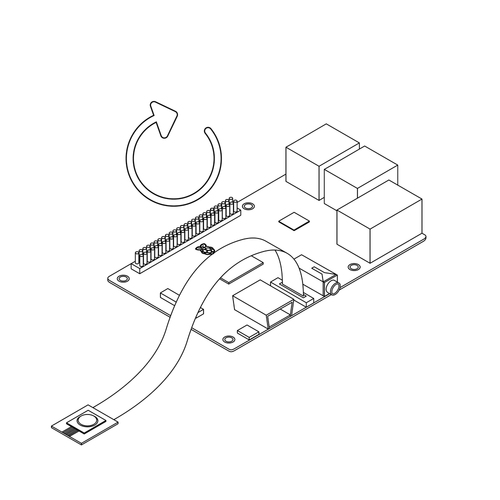
Wenn du die Settings veränderst, musst du deinen Pi neu starten. Sobald der Pi neu gestartet ist (oder wenn du in Schritt 3 nichts verändern musstest), öffne LXTerminal, um Fotos und Videos aufzunehmen.
Schritt 5: Mach ein Foto
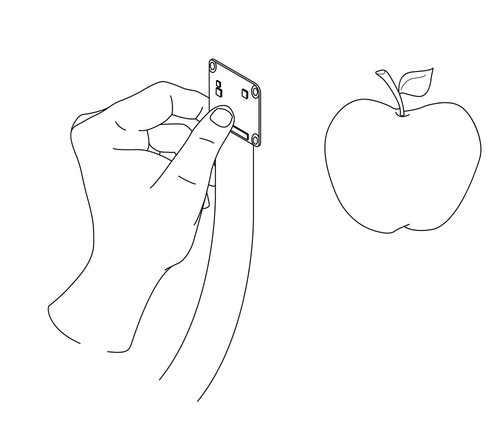
Für ein Foto richte die Kamera auf das Objekt und tippe Folgendes in LXTerminal, wobei du ***** durch den Dateinamen ersetzt, den das Bild haben soll:
raspistill -o *****.jpeg
Drücke Eingabe, und auf dem Bildschirm erscheint kurz eine Vorschau, bevor die Kamera das Bild aufnimmt. Das Bild wird ins Home-Verzeichnis des Raspberry Pi gespeichert (das standardmäßig „Pi“ heißt, wenn du es nicht änderst).
Schritt 6: Video aufnehmen
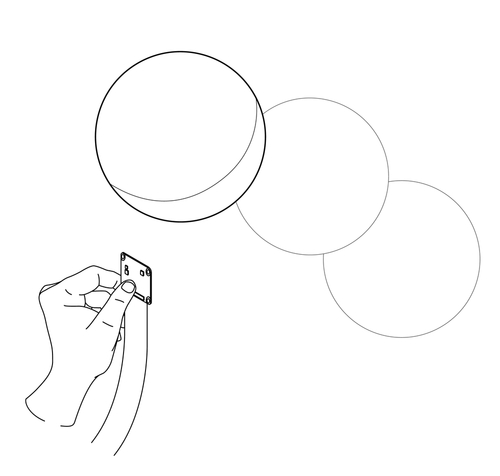
Um ein kurzes Video aufzuzeichnen, gib Folgendes in LXTerminal ein:
raspivid -o *****.h264 -t 10000
Ersetze wieder ***** durch den Dateinamen deines Videos.
10000 am Ende der Zeile bezieht sich auf die Anzahl an aufgenommenen Millisekunden. Du kannst diesen Wert ändern, um unterschiedlich lange aufzuzeichnen (denk dran: 1000 Millisekunden entsprechen einer Sekunde).
